PPT怎么将图片处理成圆角矩形效果?
时间:2021-09-06 来源:互联网
大家平时看到有的ppt中有的图片的边框是圆角矩形,如下图,这在ppt中是如何操作的了,下面我告诉大家方法:
软件名称:PowerPoint 2013 官方完整版(32/64位)软件大小:811MB更新时间:2014-10-19立即下载

1、选择插入选项卡,然后再选择形状;

2、选择圆角矩形;

3、在ppt中绘制一个圆角矩形;

4、选中绘制的圆角矩形,切换到格式选项卡;

5、选择形状填充,选择图片;

6、选择图片后,弹出插入对话框,选择电脑上存好的图片,插入进来就行了;

7、插入图片后变成这样;

8、再选择形状轮廓——无轮廓;

9、做好后就变成这样了。

相关推荐:
ppt文件中怎么画半个圆形?
PPT怎么绘制多边形图片并裁剪成圆形?
PPT中怎么绘制一个一半实线一半虚线的圆?
PPT中怎么是做3d图形? PPT绘制3d圆形的教程
相关阅读更多 +
-
 《燕云十六声》司南剑客打法攻略 2025-12-25
《燕云十六声》司南剑客打法攻略 2025-12-25 -
 《燕云十六声》奇术精力提升攻略 2025-12-25
《燕云十六声》奇术精力提升攻略 2025-12-25 -
 《燕云十六声》醉花阴和梨园对比分析 2025-12-25
《燕云十六声》醉花阴和梨园对比分析 2025-12-25 -
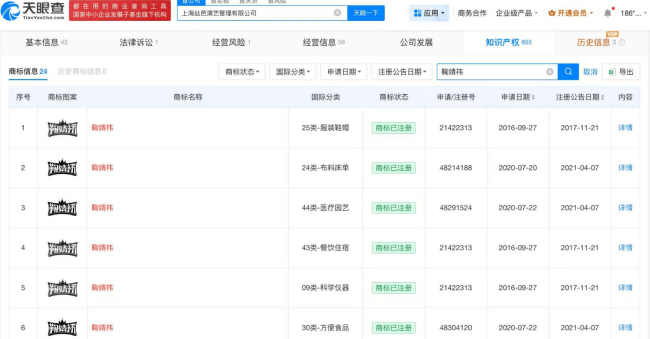 丝芭仍持有鞠婧祎姓名商标 当前状态均为已注册 2025-12-25
丝芭仍持有鞠婧祎姓名商标 当前状态均为已注册 2025-12-25 -
 暗黑破坏神2 1.13最新版本下载-暗黑破坏神2中文版安装包下载 2025-12-25
暗黑破坏神2 1.13最新版本下载-暗黑破坏神2中文版安装包下载 2025-12-25 -
 剑网3乘黄怎么获得 2025-12-25
剑网3乘黄怎么获得 2025-12-25
最近更新





